Ce tutoriel
est une traduction d'une création originale de notre regrettée
Meta dont j'avais
obtenu la permission pour la traduire.
Il est
strictement
interdit
de copier cette traduction, de la distribuer sur le Net sans ma
permission écrite et/ou d'afficher votre résultat sur le Net
sans y inclure le lien de cette
traduction.
Merci de respecter mon travail.
La création de cette
traduction a été réalisée avec PSPX3
Filtres
Flaming Pear – Flexify 2
Dragon Fly – Sinedots II
Alien Skin – Eyecandy 5 – Nature
Alien Skin – Eyecandy 5 – Impact
Bkg Kaleidoscope (À importer
dans Unlimited 2.0
Unlimited 2.0
Andromeda – Perspective
Toadies
Pour télécharger ces filtres, cliquez
ici
Installer les filtres dans le répertoire Plugins de votre choix
Matériel
Tubes - Sélections - Police
Le tube de la femme est une création Annelies

Le tube du vase est une création de anna.br
Le tube
de la fumée est une création de MarieL
Il est strictement interdit
d'enlever la signature, de renommer les tubes ou de redistribuer
les tubes sans l'autorisation écrite des créateurs de ces tubes.
Merci de respecter leurs conditions d'utilisations.
Cliquez sur cet icône pour télécharger le Matériel
Préparation.
Pour les tubes
Ouvrir le tube lorsque demandé. Faire une
copie du tube et fermer l'original.
Pour la police
Avec Windows XP et Vista,
ouvrir la police Planet Dust et la minimiser
Avec Windows 7, vous devez installer la police. Cliquez 2 fois
sur le fichier et dans la fenêtre qui s'ouvre, cliquez sur
Installer
Placer les sélections
Msb_Cat-Woman_01, Msb_Cat-Woman_02 et Msb_Cat-Woman_03 dans le répertoire My PSP Files de
PSP, dossier Sélections
Palette Styles et Textures
Couleur Premier plan =
#000000
Couleur
Arrière-plan = #951213
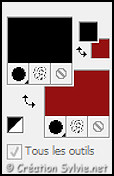
Ouvrir la fenêtre de configuration de la couleur
Premier plan
Onglet
Dégradé
Style Halo
– Répétitions à 0 –
Inverser décoché
Lier le Centre et la Source
décoché
Colonne
Centre 50 –
75
Colonne Source
90 –
70
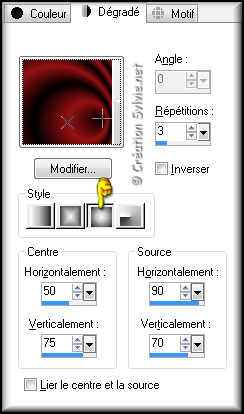
Vous êtes prêt alors allons-y. :)
|
Pour vous guider pendant la création de ce tag,
cliquer sur cette flèche avec le bouton gauche de la
souris et déplacer pour marquer votre ligne
 |
Étape 1
Ouvrir une nouvelle
image transparente de 700
x 500 pixles
Appliquer le
dégradé
Effets
- Effets d'image -
Mosaïque sans jointures

Étape 2
Calques – Dupliquer
Effets - Modules externes -
Unlimited 2.0 - Bkg
Kaleidoscope - Flip SidesLsf
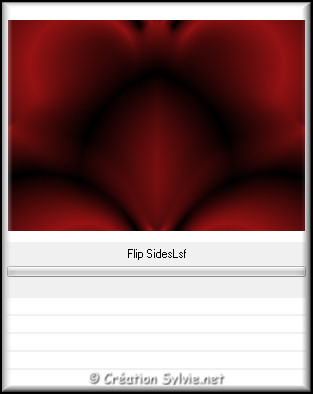
Palette des calques
Réduire l'opacité à 50
Calques - Fusionner -
Fusionner avec le calque de dessous
Effets - Modules
externes - Unlimited 2.0
- Bkg Kaleidoscope - Flip SidesRsf
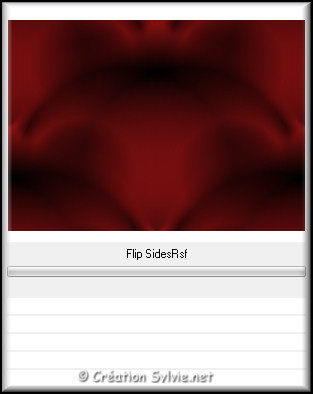
Effets -
Modules externes -
Unlimited 2.0 - Bkg Kaleidoscope - Kaleidoscope 5
Configuration par défaut
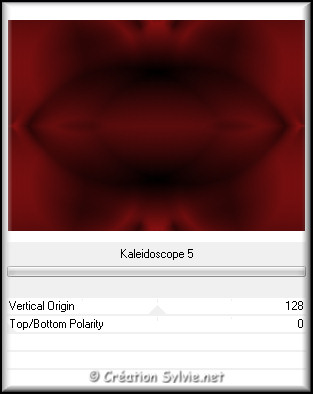
Effets - Modules externes -
Unlimited 2.0 - Bkg
Kaleidoscope - Kaleidoscope Persian
Configuration par
défaut
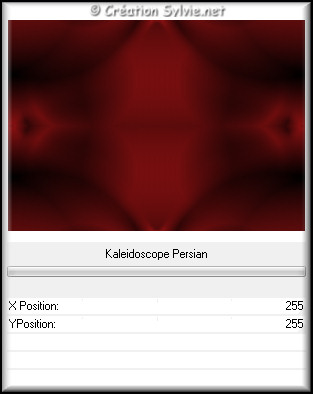
Étape 3
Calques - Dupliquer
Sélections -
Charger/enregistrer une sélection -
Charger la sélection à partir du disque
Sélectionner la sélection
Msb_Cat-woman_01 et
cliquez sur Charger
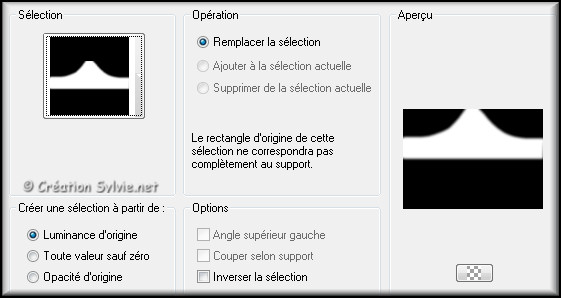
Sélections -
Transformer la sélection en calque
Sélections -
Désélectionner tout
Étape 4
Calques – Dupliquer
Image – Renverser
Effets - Modules externes -
Andromeda – Perspective
Cliquez sur le bouton Preset
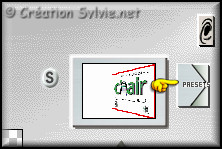
Une nouvelle fenêtre va s'ouvrir
1.
Cliquez sur Floors
2. Cliquez sur Front Low
3. Cliquez sur
le crochet
dans le bas de la fenêtre,
à droite
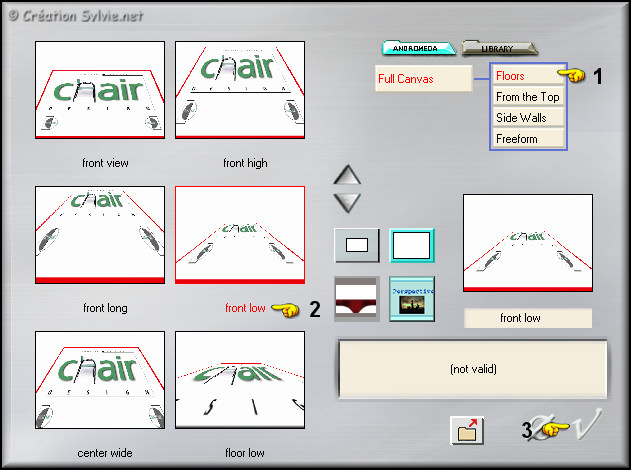
Cliquez une autre fois sur le crochet dans le bas de la fenêtre,
à
droite
Calques –
Dupliquer
Palette des calques
Changer le mode
Mélange pour
Multiplier
Calques - Fusionner -
Fusionner avec le calque de dessous
Étape 5
Palette des calques
Activer le calque Sélection
transformée
Image –
Renverser
Calques - Agencer -
Placer en haut de la pile
Effets - Effets d'image –
Décalage
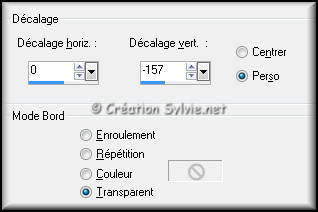
Effets - Effets 3D -
Ombre de portée
Couleur
Noire

Effets - Effets de texture –
Stores
Couleur
Noire

Étape 6
Calques – Dupliquer
Effets - Effets de distorsion -
Miroir déformant
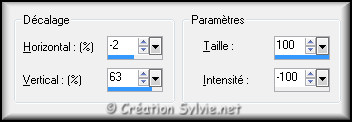
Effets - Effets 3D -
Ombre de portée
Même configuration que
l'étape 5 (déjà en mémoire)
Répéter l'Ombre de portée
en changeant le Vertical
et l'Horizontal à
-5
Calques - Fusionner -
Fusionner avec le calque
de dessous
Étape 7
Palette des calques
Activer le calque
Copie de Sélection transformée
Calques – Dupliquer
Effets - Effets de distorsion –
Rayonnement

Image - Rotation
libre

Effets - Effets de distorsion –
Rayonnement
Même
configuration que précédemment
Étape 8
Image –
Redimensionner
Décochez Redimensionner tous les calques
Redimensionner à
75%
Image -
Rotation libre
Même configuration que
l'étape 7 (déjà en mémoire)
Effets - Effets d'image –
Décalage

Calques – Dupliquer
Calques - Fusionner -
Fusionner avec le calque de dessous
Étape 9
Calques - Nouveau
calque raster
Sélections - Charger/enregistrer une
sélection - Charger la sélection à partir du disque
Sélectionner la sélection
Msb_ Cat woman_02 et
cliquez sur Charger
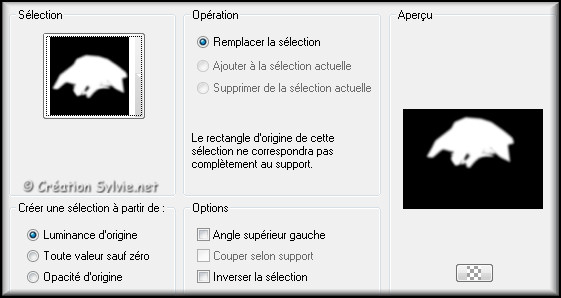
Effets - Modules externes -
Alien Skin - Eyecandy 5 -
Nature – Water Drops
Onglet
Settings
Sélectionner Small,Champagne Bubbles
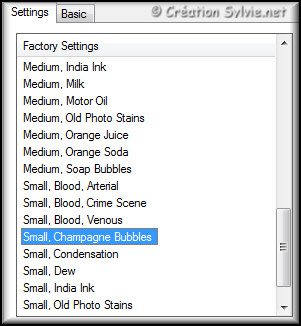
Onglet Basic
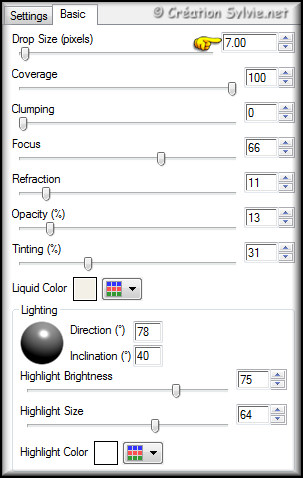
Sélections -
Désélectionner tout
Calques - Fusionner -
Fusionner avec le calque
de dessous
Effets - Effets de bords –
Accentuer
Calques – Agencer –
Déplacer vers le bas
Étape 10
Outil Gomme à effacer

Effacer délicatement les parties du calque qui n'ont pas de
bulles
Mon résultat
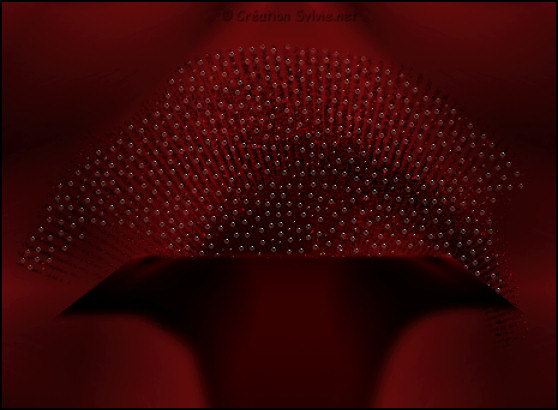
Effets - Effets 3D
- Ombre de portée
Couleur Noire

Calques - Fusionner -
Fusionner avec le calque
de dessous
Étape 11
Palette des calques
Activer le calque Copie de Raster 1
Ouvrir le tube-Msb_Balls_11
10-11
Édition – Copier
Retourner à votre tag
Édition - Coller comme
nouveau calque
Image –
Redimensionner
Décochez
Redimensionner tous les calques
Redimensionner à
90%
Palette
des calques
Changer le mode
Mélange pour
Lumière douce
Effets - Effets 3D -
Ombre de portée
Couleur
Noire
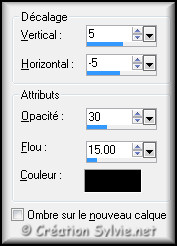
Étape 12
Palette Styles et Textures
Couleur
Premier plan
Cliquez sur le bouton
Dégradé et choisir le bouton
Couleur
Calques - Nouveau calque
raster
Outil Sélection –
Rectangle
Dans la
barre d'outil, cliquez sur l'icône
Sélection personnalisée


Appliquer la couleur
Premier plan
Sélections -
Désélectionner tout
Étape 13
Effets - Effets de distorsion -
Miroir déformant

Effets - Effets de distorsion -
Miroir déformant

Effets - Modules externes -
Toadies - Motion Trail
Configuration par défaut
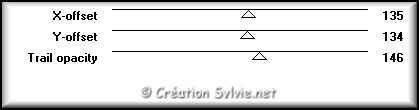
Répéter ce filtre avec la
même configuration
Effets - Effets d'image –
Décalage
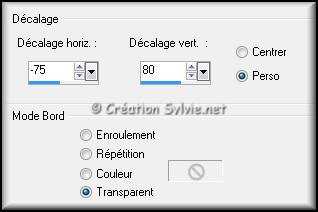
Palette des calques
Réduire
l'opacité à 32
Calques - Dupliquer
Image - Miroir
Calques - Fusionner -
Fusionner avec le calque de dessous
Étape 14
Ouvrir le tube
Mariel_2006_11Novembre_smoke01t
Édition – Copier
Retourner à votre tag
Édition -
Coller comme nouveau
calque
Ne pas déplacer. Il est au bon endroit
Palette des calques
Changer le mode
Mélange pour
Lumière douce
Réglage - Teinte et Saturation –
Teinte/Saturation/Luminosité

Palette des calques
Réduire l'opacité à 65
Calques - Fusionner -
Fusionner les calques visibles
Étape 15
Vous pouvez maintenant changer la couleur du tag de cette
façon
Réglage – Couleur –
Mélange des canaux
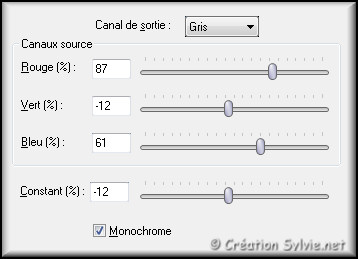
Étape 16
Ouvrir le tube
anna.br_1094-coquelicot
Édition – Copier
Retourner à
votre tag
Édition -
Coller comme nouveau calque
Image –
Redimensionner
Décochez
Redimensionner tous les calques
Redimensionner à
60%
Effets -
Effets d'image – Décalage
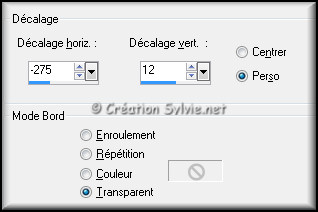
Effets - Effets 3D -
Ombre de portée
Couleur Noire
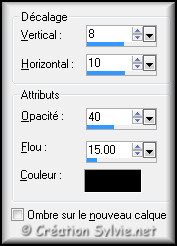
Calques - Dupliquer
Image - Miroir
Calques - Fusionner -
Fusionner avec le calque de dessous
Étape 17
Palette Styles et Textures
Ouvrir la fenêtre de
configuration de la couleur
Premier plan
Onglet
Dégradé
Style Halo
– Répétitions à 0 –
Inverser coché
Lier le Centre
et la Source
coché
Colonne Centre
Horizontal et
Vertical à 50
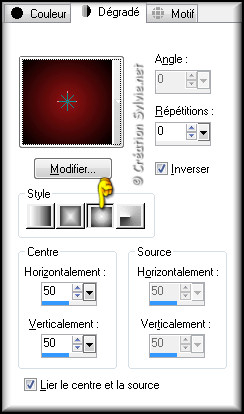
Étape 18
Calques - Nouveau
calque raster
Appliquer le
dégradé
Calques - Nouveau calque
raster
Effets - Modules externes -
Dragon Fly – Sinedots II
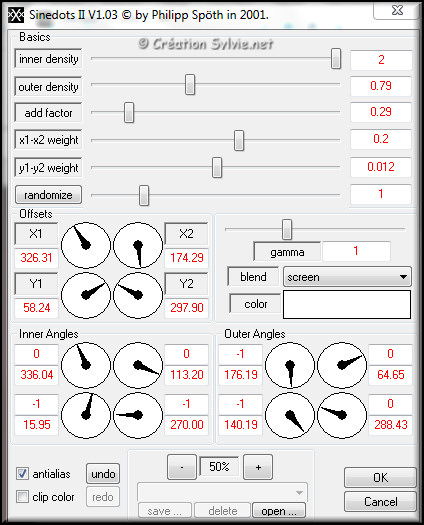
Image –
Redimensionner
Décochez Redimensionner tous les calques
Redimensionner à
120%
Placer au
milieu
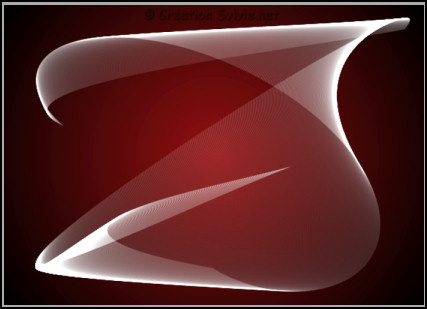
Étape 19
Ouvrir à nouveau le tube
anna.br_1094-coquelicot
Édition – Copier
Retourner à votre tag
Édition -
Coller comme nouveau
calque
Image –
Redimensionner
Décochez Redimensionner tous les calques
Redimensionner à
80%
Effets -
Effets d'image – Décalage
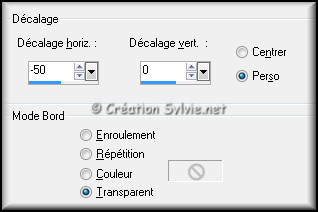
Faire 2 fois
Calques - Fusionner -
Fusionner avec le calque de dessous
Étape 20
Effets - Modules externes
- Flaming
Pear - Flexify 2
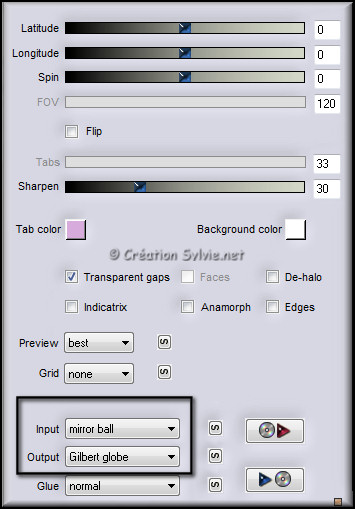
Image –
Redimensionner
Décochez
Redimensionner tous les calques
Redimensionner à
30%
Réglage –
Couleur – Mélange des
canaux
Même configuration que
l'étape 15 (déjà en
mémoire)
Étape 21
Outil Sélection –
Rectangle
Faire une sélection comme ceci :
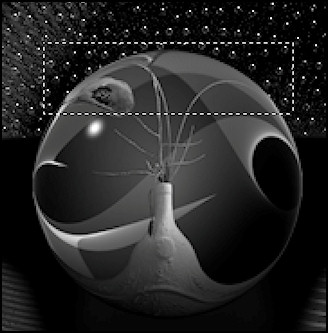
Effets - Effets 3D -
Biseautage intérieur
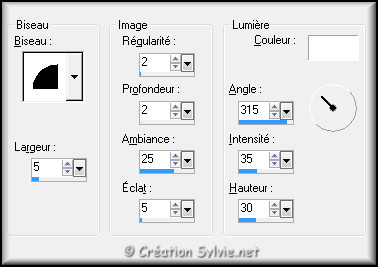
Sélections -
Désélectionner tout
Étape 22
Palette Styles et Textures
Couleur
Premier plan
Cliquez sur le bouton
Dégradé et choisir le bouton
Couleur
Calques - Nouveau calque
raster
Sélections - Charger/enregistrer une sélection
- Charger la sélection à partir du disque
Sélectionner la sélection
Msb_Cat-woman_03 et
cliquez sur Charger
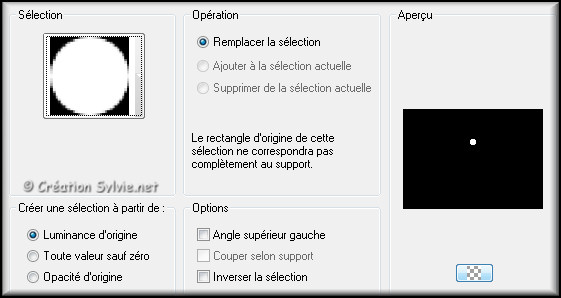
Appliquer la couleur
Premier plan
Effets - Modules externes -
Alien Skin - Eyecandy 5 -
Impact – Glass
Onglet
Settings
Sélectionner le preset
Clear
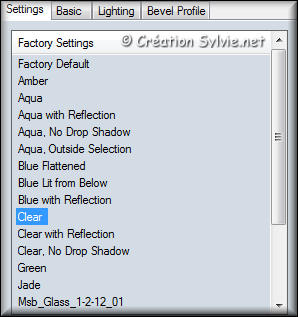
Onglet
Basic
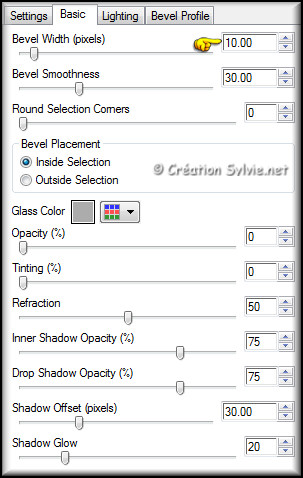
Calques – Agencer –
Déplacer vers le bas
Sélections -
Désélectionner tout
Effets - Effets d'image –
Décalage
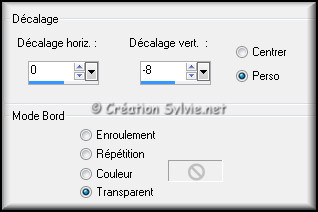
Étape 23
Palette des calques
Activer le calque Raster 2
Calques
- Fusionner - Fusionner
avec le calque de dessous
Effets - Effets 3D -
Ombre de portée
Couleur Noire

Effets - Effets d'image
– Décalage
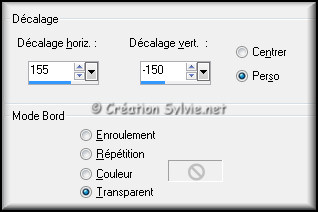
Calques – Dupliquer
Effets - Effets d'image –
Décalage
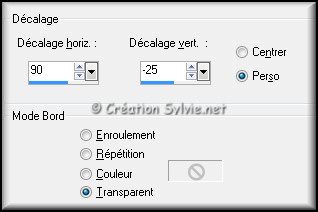
Calques - Fusionner -
Fusionner avec le calque de dessous
Étape 24
Palette Styles et Textures
Couleur Premier plan =
#000000
Nouvelle
couleur Arrière-plan =
#c0c0c0
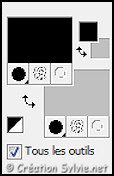
Note
Si vous avez conservé la couleur Rouge d'origine, mettre la
couleur #951213 pour l'Arrière-plan
Étape 25
Calques – Fusionner –
Fusionner tous les calques
Image – Ajouter des
bordures – Symétrique
coché
Taille de 1
pixel = Couleur
Premier plan
Taille de
1 pixel = Couleur
Arrière-plan
Taille de 1 pixel =
Couleur Premier plan
Étape 26
Sélections -
Sélectionner tout
Image – Ajouter des bordures –
Symétrique coché
Taille de 50 pixels =
Couleur #FFFFFF
Effets - Effets 3D -
Ombre de portée
Même configuration que
l'étape 23 (déjà en
mémoire)
Répéter
l'Ombre de portée en changeant le
Vertical et
l'Horizontal à
-5
Sélections - Modifier -
Contracter de 3 pixels
Sélections - Inverser
Effets - Effets 3D -
Ombre de portée
Même configuration que précédemment
(négatif)
Répéter
l'Ombre de portée en changeant le
Vertical et
l'Horizontal à
5
Sélections -
Désélectionner tout
Étape 27
Ouvrir le tube Alies
645-woman catsuit-05102011
Édition - Copier
Retourner
à votre tag
Édition -
Coller comme nouveau calque
Image –
Redimensionner
Décochez
Redimensionner tous les calques
Redimensionner à
95%
Effets -
Effets d'image – Décalage
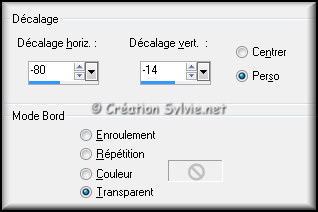
Réglage - Netteté –
Netteté
Effets
- Effets 3D - Ombre de
portée
Couleur
Noire
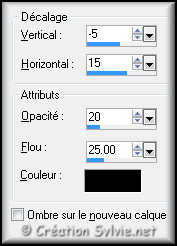
Étape 28
Calques - Fusionner -
Fusionner tous les calques
Image – Ajouter des
bordures – Symétrique
coché
Taille de 2
pixels = Couleur
Premier plan
Étape 29
Palette Styles et Textures
Nouvelle couleur
Arrière-plan = #000000
Outil Texte
Sélectionner la police
Planet Dust

Écrire le mot
Cat
Placer
dans le bas du tag, à gauche de la main du tube de la femme
Calques – Convertir
en calque raster
Écrire le mot
Woman
Placer
dans le bas du tag, à droite de la main du tube de la femme
Calques – Convertir
en calque raster

Étape 30
Ajouter votre signature
Calques - Fusionner - Fusionner les calques visibles
Voilà ! Votre tag est terminé
Il ne vous reste plus qu'à le redimensionner si nécessaire et à
l'enregistrer en format JPG, compression à 25
J'espère que vous avez aimé faire ce tutoriel. :)
Il est interdit de copier ou de distribuer
cette traduction sans mon autorisation
|